Как записать iso файл.

ISO файл, который также известен как образ диска, имеет. iso расширение файла. Он содержит копию всего CD / DVD из которого он был извлечен. Это означает, что когда вы записали файл ISO на чистый диск, вы получите те же файлы, папки, что и на оригинальном диске.
ISO файлы используются для распространения образов дисков. Например, ISO файлы для операционных систем можно загрузить из сети, а затем записать на CD для создания загрузочного диска операционной системы.
Рассмотрим три вещи:
Извлечение файла ISO с компакт-диска или DVD-диска.
Как записать iso файл.
Подключение образа ISO в качестве виртуального диска.
Как извлечь ISO файлы с диска
Предположим, вы планируете резервное копирование Windows на установочный диск. Конечно, вы можете сделать резервную копию данных с помощью Windows резервных копий и восстановления . Но это может быть полезно , чтобы сделать свою личную копию для DVD установки Windows , так что вы можете использовать её в случае, если вы потеряете свой оригинальный диск .
Для создания резервной копии на DVD , вы не можете просто скопировать и вставить данные на диск. Необходимо создатьISO образ.
Чтобы извлечьISO файл из любого CD или DVD вы можете использовать бесплатную и очень небольшую утилиту (14 KB размер ), известную как LC ISO Creator. Загрузите архив и можете распаковать его в любом месте на вашем компьютере. Теперь откройте LCISOCreator.exe , дважды щелкнув на нем ( нет необходимости в установке этой программы).
Выберите диск, для которого вы хотите создатьISO-образ из выпадающего меню , и нажмите » Создать ISO » кнопку. Выберите папку на вашем компьютере, где вы хотите сохранить изображение и нажмите кнопку Сохранить. Это займет некоторое время, чтобы преобразовать диск образ , в зависимости от размера диска.
Как записать ISO образ на диск.
Сейчас сделаем прожиг ISO-образа на компакт-диск или DVD. Есть ряд утилит для этой цели. Мы будем использовать популярный — Imgburn.
1. Скачайте и установите Imgburn на ваш компьютер. Откройте программу.
2. Нажмите на кнопку «Записать образ на диск».
3. Теперь выберите файл ISO, нажав на значок папки под «Source». Выберите нужный диск для записи, скорость записи и количество копий, нажмите на файл изображения значок диска, чтобы начать процесс записи дисков.
Если вы используете перезаписываемый диск и у него уже есть некоторые данные, программа предупредит вас, чтобы стереть данные, прежде чем начать процесс записи.
После подтверждения Imgburn начнется процесс записи файлов ISO образ на диск. Вы можете видеть статус в окне программы.
После завершения, он будет извлечен на лоток для диска. Вставьте диск снова, и программа начнет проверку данных на диске. Это займет некоторое время в зависимости от размера CD / DVD.
| Статус программы | Бесплатная |
| Операционная система | Windows 7,8, Vista, XP |
| Интерфейс | английский, русский |
| Версия программы | LC ISO Creator |
| Категория | Запись CD/DVD |
Метки: iso
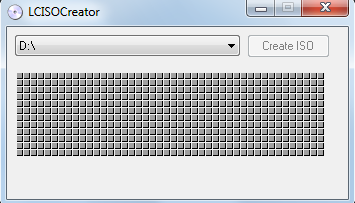
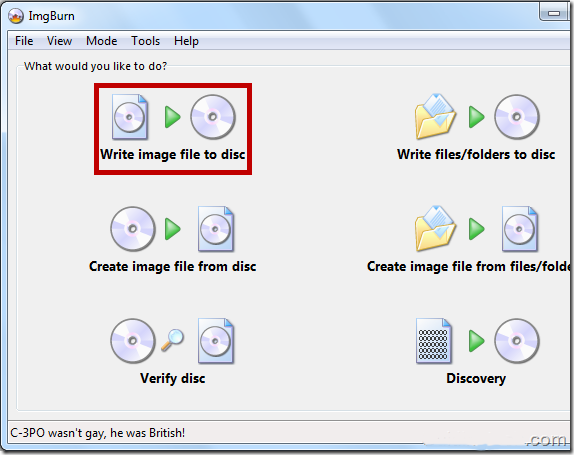
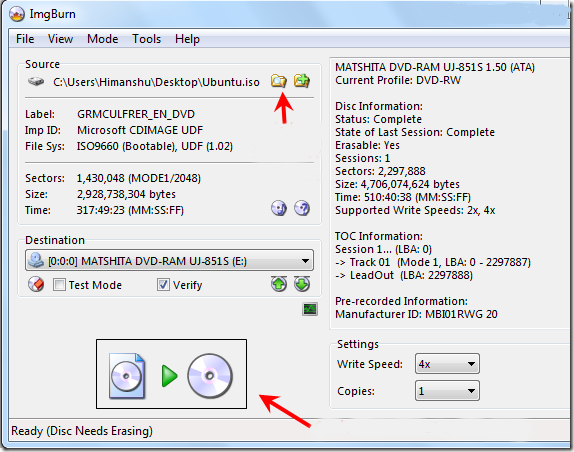
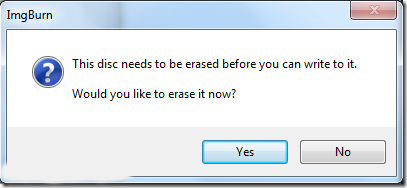





Хорошо.